BigQuery
BigQueryはビッグデータ解析SaaSです。立ち位置としてはAWSで言うところのRedshiftに相当するようなサービスですが、
筆者の周囲ではGCPの中で一番最初に浸透して行ったサービスがBigQueryです。皆の課題を解決する魅力と力の溢れているサービスだからでしょう。BigQueryはDevelopers ConsoleのBig Dataの中にあります。
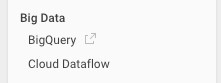
BigQueryの特徴
BigQueryの技術的な特徴としてはカラム型DBMSです。Googleの持つ分散技術を背景に、
提供形態はSaaSで、
BigQueryではデータを取り扱うためにクエリを使います。クエリはSQLライクな文法なので、
検証してみたいけれどデータがない、
GitHubのリポジトリデータやWikipediaのリビジョンヒストリなどが用意されています。
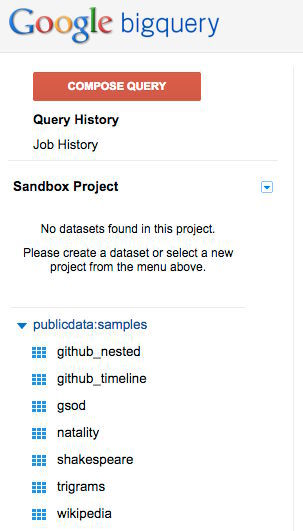
今回は313,797,035行
試しにcontributor_
SELECT username_prefix, COUNT(*) AS cnt FROM (
SELECT LEFT(contributor_username, 3) AS username_prefix
FROM [publicdata:samples.wikipedia]
WHERE contributor_username IS NOT NULL
) GROUP BY username_prefix ORDER BY cnt DESC LIMIT 100;すると313,797,035行
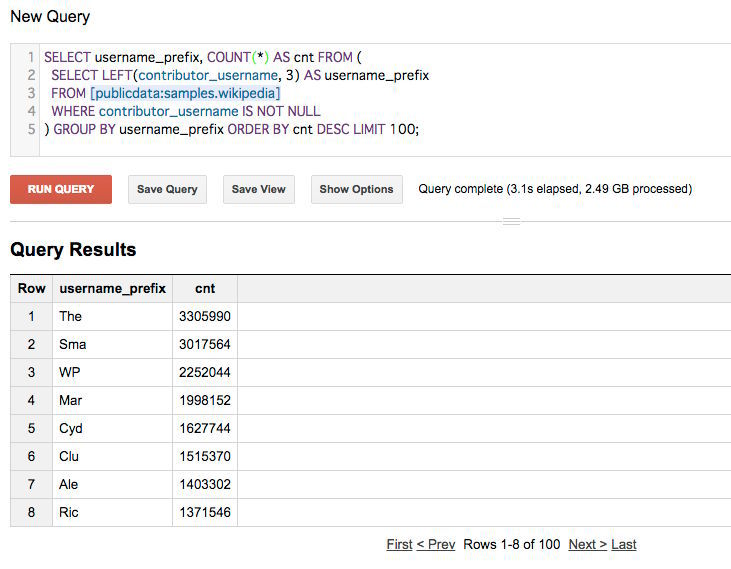
活用例
バッチ処理でガッツリとデータ投入して解析する流れで使うこともできますが、
Streaming Insertsの実装方法はfluentdが多いようです。ログの吸い上げにfluentdを使いfluent-plugin-bigqueryプラグインでBigQueryにデータ投入するのが定番です。
サーバからほぼリアルタイムに収集したログを毎分集計し、
なおGoogle Analytics Premiumでは生データをBigQueryに溜めて自分で好きなように解析できるようです。
価格
主にデータ容量、
データ容量は1GBあたり月$0.
データインポート
データ投入について上記の通りバッチ処理的なデータ投入は無料ですが、
クエリ実行時のデータ操作は最初の1TBは無料、
データサイズの計算方法
データサイズはデータ型によって決まります。 各データ型のデータサイズは以下のとおりです。
| データ型 | データサイズ |
|---|---|
| STRING | 2 bytes + the UTF-8 encoded string size |
| INTEGER | 8 bytes |
| FLOAT | 8 bytes |
| BOOLEAN | 1 byte |
| TIMESTAMP | 8 bytes |
| RECORD | 0 bytes + the size of the contained fields |
制限
クエリ、
Streaming Insertsは1行20KBまで、
おまけ:GCPのAndroidアプリができました!
GCPを管理できるAndroidアプリができました。まだBETAですが、
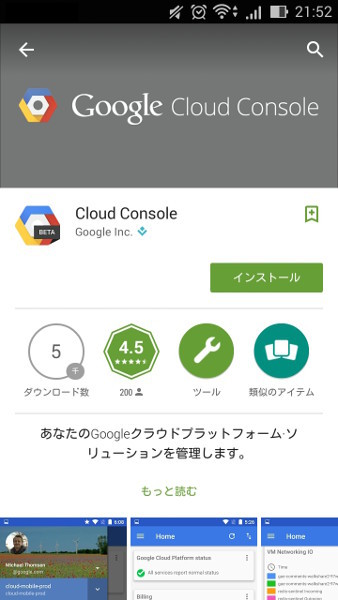
アプリではリソース状態や課金額の確認などができます。
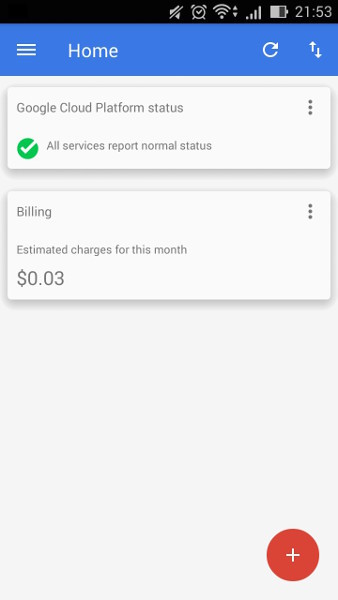
緊急時に専用のアプリで状況を確認できるのはとても便利ですね。
おわりに
本連載では全6回に渡りGoogle Cloud Platformの各サービスを紹介してきました。現時点ではクラウドと言えばAWSという市況ですが、



